Microsoft는 Windows 10 2018년 1803월 업데이트 버전 XNUMX에서 주변 공유 기능을 도입했으며,이 기능을 통해 Windows 10 사용자는 문제 없이 주변 PC에서 파일을 보내고 받을 수 있습니다..
이 기능은 1803 이상을 실행하는 모든 Windows 10 PC에 적용됩니다.우리에게 보여줘Windows 10에서 주변 공유를 활성화하고 사용하는 방법.
주변 공유 창 10
"Nearby Sharing"을 사용하면 Bluetooth 또는 Wi-Fi를 통해 근처에 있는 사람 및 장치와 비디오, 사진, 문서 및 웹 사이트를 즉시 공유할 수 있습니다.상사와 회의 중이고 화면에서 보는 보고서나 PowerPoint 프레젠테이션을 빠르게 보내야 한다고 가정해 보겠습니다. 가까운 공유를 사용하면 이 작업을 빠르고 쉽게 수행할 수 있습니다.가까운 곳에서 공유되는 기능입니다.
- 빨리 공유하세요. 공유 참을 클릭하거나 앱에서 마우스 오른쪽 버튼을 클릭하여 공유 메뉴를 가져오면 Microsoft Edge에서 본 모든 비디오, 사진, 문서 또는 웹 페이지를 주변 사람들에게 보낼 수 있습니다.회의실에서 동료와 보고서를 공유하거나 라이브러리에서 가장 친한 친구와 휴가 사진을 공유할 수 있습니다.3
- 가장 빠른 길을 택하세요. 컴퓨터는 Bluetooth 또는 Wi-Fi를 통해 파일이나 웹 페이지를 공유하는 가장 빠른 방법을 자동으로 선택합니다.
- 누가 사용 가능한지 확인하십시오. Bluetooth를 사용하면 공유할 수 있는 잠재적인 장치를 빠르게 찾을 수 있습니다.
주변 공유 활성화
이 기능을 사용하려면 먼저 PC에서 활성화해야 합니다.이렇게 하려면 "설정"> "시스템"> "공유 환경"으로 이동하여 "근처 공유" 토글 스위치를 켜거나 "공유" 메뉴에서 켤 수 있습니다.
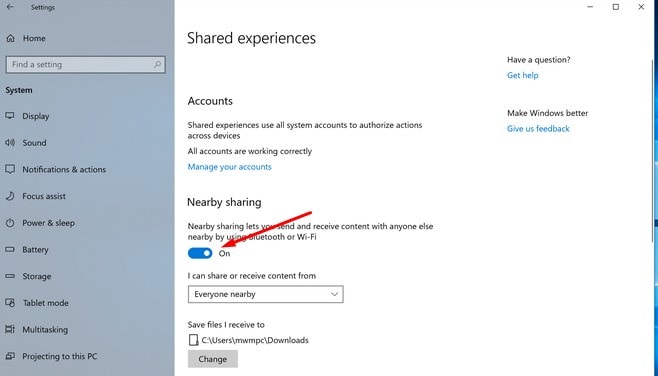
주변 공유를 활성화한 후 파일(다른 Windows 10 장치와 공유하려는 파일)을 선택한 다음 마우스 오른쪽 버튼을 클릭하고 공유 옵션을 선택합니다.
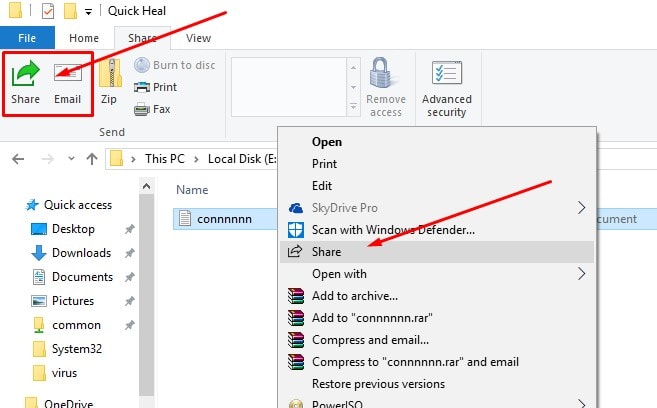
이제 주변의 모든 PC를 표시하는 대화 상자가 표시되며 보낼 PC의 이름을 선택할 수 있습니다. 그러면 "PC로 보내기" 알림이 표시됩니다.
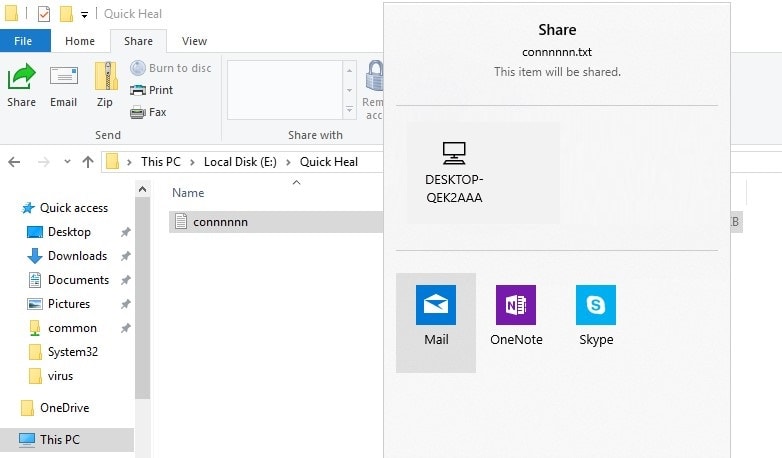
파일을 보내야 하는 PC에 또 다른 알림이 표시되며 파일을 받으려면 요청을 수락해야 합니다.필요에 따라 "저장" 또는 "저장 및 열기"를 선택할 수 있습니다.그러면 파일이 공유되며, 파일 크기에 따라 다소 시간이 걸립니다.
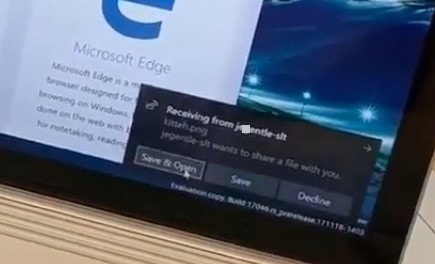
기본적으로 보내는 파일은 "다운로드" 폴더에 저장되지만 언제든지 "설정"으로 이동하여 기본 폴더를 변경할 수 있습니다.또한 주변의 모든 장치로 설정을 변경하거나 MSA에 로그인한 장치에서만 작동하는 주변 장치만 공유할 수 있습니다.
마지막으로 두 가지가 실행 중인지 확인하십시오.윈도우 10 버전 1803장비주변 공유 기능을 사용할 수 있습니다.즉, 다른 운영 체제 또는 이전 버전의 Windows에서 파일을 보낼 수 없습니다.또한 Microsoft에는 아직 모바일 플랫폼용 도우미 앱이 없으므로 이 기능은 매우 특정한 사용자 집합으로 제한됩니다.
또한 파일을 공유할 때 수신기가 블루투스 범위 내에 있어야 하므로 컴퓨터가 같은 방에 있지 않은 경우 공유 팝업 창에 표시되지 않을 수 있음을 기억하십시오.즉, 파일을 공유하려면 받는 사람과 가까이 있어야 합니다.

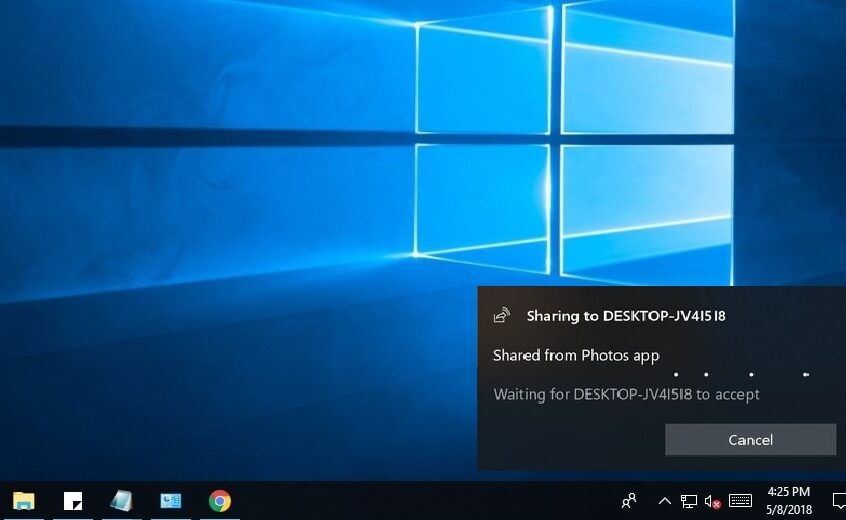
![[수정됨] Microsoft Store에서 앱 및 게임을 다운로드할 수 없음](https://oktechmasters.org/wp-content/uploads/2022/03/30606-Fix-Cant-Download-from-Microsoft-Store.jpg)
![[수정됨] Microsoft Store에서 앱을 다운로드하고 설치할 수 없음](https://oktechmasters.org/wp-content/uploads/2022/03/30555-Fix-Microsoft-Store-Not-Installing-Apps.jpg)

